
GUIリファレンス
 |
HeartCore Roboマニュアル一覧へ GUIリファレンス |
22/12/01 |
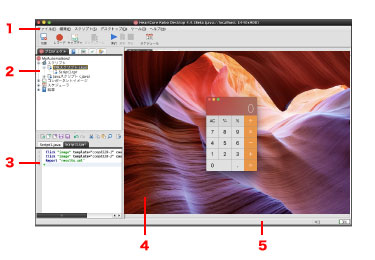
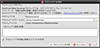 |
新規プロジェクトまたはプロジェクトプロパティでプロジェクト作成や内容が編集できます。メニューのファイル->新規プロジェクトから、もしくはツールパネル内にあるプロジェクトタブを選択し、プロジェクトのルートアイコン右クリックで表示される新規プロジェクトまたはプロジェクトプロパティより開くことができます。
ヘルプトピック: プロジェクト |
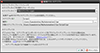 |
新規スクリプトウィンドウでは、新しいテストスクリプトを作成し、出力およびテンプレートパス、結果ファイル(レポート)の基本的な設定を入力します。メニューのファイル->新規スクリプトから、もしくはプロジェクトタブに表示されているテストスクリプトを右クリックして表示される新規テストスクリプトから開くことができます。 |
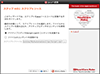 |
Javaへ変換ウィザードは、TPRテストスクリプト(*.tpr)をJavaソースコード(*.java)にエクスポートします。スクリプト->Javaにエクスポートから、もしくはTPRエディタ上を右クリックで表示したメニューから開くことができます。 ヘルプトピック: Javaへ変換 |
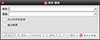 |
検索/置換は、非常にシンプルなウィンドウで、現在アクティブなスクリプトエディタ内の文字列を検索して置換することが可能です。編集->検索/置換から、もしくは該当するツールバーボタンから開くことができます。 |
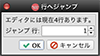 |
行へジャンプでは、現在アクティブなスクリプトエディタ内の特定の行へジャンプすることができます。編集->行へジャンプから開くことができます。 |
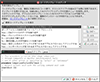 |
コードテンプレートウィンドウでは、テストスクリプトコードテンプレートを作成し、管理します。編集->コードテンプレートから開くことができます。同様の内容はスクリプトエディタ内を右クリックすることで開くこともできます。 ヘルプトピック: コードテンプレート |
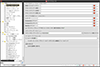 |
プリファレンスウィンドウでは、アプリケーション全体の設定パラメータを編集してHeartCore Roboの動作をカスタマイズすることができます。ツリー構造になっていて、各ツリー内にトピックや特定のコンポーネントが表示されます。ツリーノードを選択すると右側に設定可能なパラメータが表示されます。ウィンドウは、メニューの編集->プリファレンス設定から開くことができます。また、コンポーネントの多くはポップアップ)メニュー内に設定へのクイックリンクが提供されています。 ヘルプトピック: プリファレンスウィンドウ |
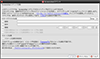 |
Screeenshotコマンドウィンドウでは、アクティブなエディタ内でScreenshotコマンドのインスタンスを簡単に作成できます。メニューのスクリプト->Screenshotコマンドから開くことができます。また、アクティブエディタ内で既存のScreeenshotコマンドを右クリックしてウィンドウを開くこともできます。 ヘルプトピック: Screenshotコマンドウィンドウ |
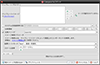 |
CompareToコマンドウィンドウは、アクティブなエディタ内でCompareToコマンドのインスタンスを簡単に作成できます。メニューのスクリプト->CompareToコマンドから開くことができます。また、アクティブエディタ内で既存のCompareToコマンドを右クリックしてウィンドウを開くこともできます。 ヘルプトピック: CompareTo コマンドウィンドウ |
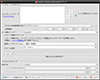 |
WaitForコマンドウィンドウでは、アクティブなエディタ内でWaitFor match/mismatchコマンドのインスタンスを簡単に作成できます。メニューのスクリプト->WaitForコマンドから開くことができます。また、アクティブエディタ内で既存のWaitForコマンドを右クリックしてウィンドウを開くこともできます。 ヘルプトピック: WaitForコマンドウィンドウ |
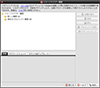 |
イメージドクター履歴ウィンドウでは、 イメージドクターによって収集されたイメージ比較の失敗履歴が表示されます。スクリプト->イメージドクターレコードから開くことができます。 ヘルプトピック: イメージドクター |
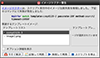 |
イメージドクター警告ウィンドウは、イメージドクターウィザードがオンの状態で、スクリプト実行中にイメージ比較が失敗した際に表示されます。 ヘルプトピック: イメージドクター |
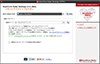 |
ログインウィンドウでは、PCやモバイル機器およびリモート接続先のデスクトップへ接続できます。アプリケーションが接続オプションなしで起動された際に一番最初に表示されるウィンドウです。メニューのデスクトップ->デスクトップに接続および、特定条件下でのデスクトップ->デスクトップに再接続からもウィンドウを開くことができます。
ヘルプトピック: ログインウィンドウ |
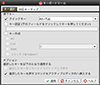 |
キーボードツールにてキーボードのキーを設定することで、リモートデスクトップ上でのキー押下や、アクティブエディタ内へのコマンドあるいはJavaメソッドコールの挿入を行うことができます。ツール->キーボードツールから開くことが可能です。 ヘルプトピック: キーボードツール |
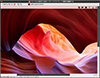 |
スクリーンショットを撮るウィンドウでは、現在接続しているデスクトップ全体のイメージもしくは選択された矩形領域をファイル保存できます。ウィンドウは、メニューのツール->スクリーンショットを撮るから開くことができます。 ヘルプトピック: スクリーンショットを撮る |
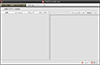 |
プラグインマネージャでは、プラグインのインストール、有効化、無効化、アンインストールを行うことが可能です。メニューのツール->プラグインから開くことができます。Java9以降ではJavaの仕様変更によりこのモードは利用できません。 ヘルプトピック: プラグインマネージャウィンドウ |
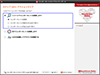 |
コンポーネントキャプチャでは、テンプレートイメージをデスクトップビューアから直接作成したり、定義済みのアクションをアクティブスクリプトエディタで簡単に作成できます。 ヘルプトピック: コンポーネントキャプチャ |
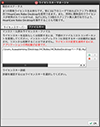 |
ライセンスキーマネージャは、シンプルなウィンドウで、ライセンスキーの追加や削除が可能です。有効なライセンスがインストールされていない状態で起動された際に自動で表示されます。また、メニューのツール->ライセンスキーマネージャから開くこともできます。ライセンスキーの役割については、HeartCore Robo Desktop 設定ガイドに記載されています。 |
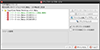 |
アップデート & アップグレードウィンドウでは、HeartCore Robo Desktopのリリース情報が表示され、新しいバージョンをダウンロードしたり、現在のインストールをアップグレードすることが可能です。ウィンドウは、メニューのツール->アップデート & アップグレードから開くことができます。 ヘルプトピック: アップデート & アップグレード |
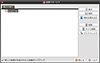 |
結果マネージャでは、アプリケーションを起動してからテストスクリプトによって生成された結果が表示され、その結果の確認・編集・保存が可能です。GUIモードで手動実行されたスクリプトが完了した際に自動で表示され、結果セットが生成されます。また、ツール->結果マネージャから開くことも可能です。
もしくは、CLIモードで、-m/--resultmanager CLIオプションを指定した場合も表示されます。ヘルプトピック: 結果マネージャ |
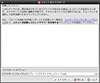 |
スクリプトコメントをエクスポートウィンドウでは、メインスクリプト内に記載されたコメントを収集および編集してファイルにエクスポートします。メニューのツール->スクリプトコメントをエクスポートから開くことができます。 ヘルプトピック: コメントエクスポーター |
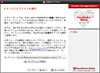 |
文字キャプチャウィザードでは、画像ベースのテキスト認識アルゴリズムによって使用される文字イメージコレクションの作成と管理が可能です。メニューのOCR->文字キャプチャから開くことができます。 ヘルプトピック: 画像ベースのテキスト認識 |
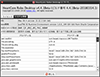 |
基本情報ウィンドウは、ヘルプ->基本情報から開くことができ、著作権やライセンス、Java実行環境(JRE)のシステムプロパティ(設定)に関する情報が表示されます。 |
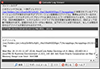 |
ログビューアでは、表示可能なHeartCore Roboのアプリケーションログが表示され、 標準およびエラー出力ストリーム(通常、コンソール/ターミナルまたはコマンドプロンプト)に出力されたメッセージをご確認いただけます。ヘルプ->ログビューアから開くことができます。 ヘルプトピック: ログビューア |
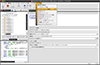 |
ヘルプウィンドウから、HeartCore Roboのヘルプドキュメントをウェブブラウザで開くことができます。ヘルプの内容は、ヘルプメニューから、もしくは「ヘルプを開く」「コンテクストヘルプ」ツールバーボタンから開くことが可能です。また、大部分のコンポーネントに特定ヘルプトピックへのクイックリンクが提供されています。 |
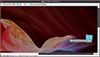 |
テンプレートイメージエディタでは、イメージ比較に使用するテンプレートイメージを編集できます。例えば、CompareTo、Screenshot、Waitfor match/mismatchなどのコマンドウィンドウやイメージ比較に関連するあらゆるGUIコンポーネントから開くことが可能です。 ヘルプトピック: テンプレートイメージエディタ |
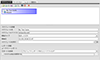 |
ワークアイテム(スケジューラ)では、単一プロジェクトで実行される1つ以上のテストスクリプトのシーケンスを定義する、テストスイート(スケジュール)を作成し管理できます。 ヘルプトピック: ワークアイテム(スケジュール) |